

Adobe Animate2021是一款超强的专业二维动画制作软件,也是Animate系列的最新版,在带来了更多的功能改进和优化同时,还提供了更适应现有网页应用的音频、图片、视频、动画等创作支持,让用户设计交互式矢量图和位图动画,此外Animate2021更是将常用的快捷键以文字以及图表的形式展现出来,能够极大提升你的动画制作效率。
Animate2021带来了修改后的资产面板,可以让你在新的“默认”和“自定义”选项卡中查找,组织和管理资产,也可以通过组合各种资产快速创建炫酷的动画,另外还带来了集成音频与创建交互式,能够更好让用户取得非常大的成就。
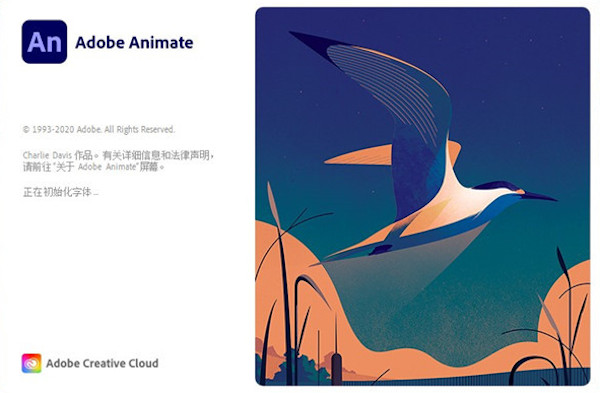
1、将各种内容制成动画
设计适合游戏、电视节目和 Web 的交互式动画。让卡通和横幅广告栩栩如生。创作动画涂鸦和头像。并向电子学习内容和信息图中添加动作。借助 Animate,您可以以各种格式将动画快速发布到多个平台并传送到观看者的任何屏幕上。
2、发布您的游戏
使用功能强大的插图和动画工具,为游戏和广告创建交互式 Web 和移动内容。构建游戏环境,设计启动画面,并集成音频。将您的动画作为增强现实体验进行共享。使用 Animate,您可以在应用程序中完成所有的资源设计和编码工作。
3、创建栩栩如生的人物
使用像真笔一样能融合、素描和绘制更具表现力的人物。使用简单的逐帧动画让您的人物眨眼、交谈、行走。并创建能够用户交互(如鼠标移动、触摸和单击)做出响应的交互式 Web 横幅。
4、发布到任何平台
通过将动画导出到多个平台(包括 HTML5 Canvas、WebGL、Flash/Adobe AIR 以及诸如 SVG 的自定义平台),来将动画投送到您的观众的桌面、移动设备和电视上。您可以在项目中包含代码,甚至无需编写代码即可添加操作。
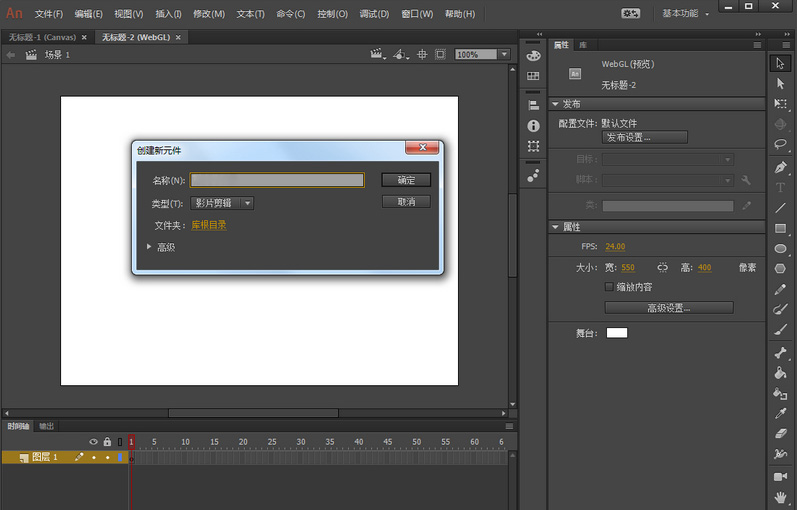
一、资产面板
经过修改的“资产”面板允许您在新的“默认”和“自定义”选项卡中查找,组织和管理资产。
“默认”选项卡在“动画”,“静态”和“声音”剪辑部分下带有一组预加载的资产 。您可以通过组合各种资产来快速创建酷炫的动画。您还可以在默认标签中下载更多资产。
保存或导出的所有可重用组件在“自定义”选项卡中均可用。导入的资产分类为“动画”或“静态”资产。
您可以在默认和自定义标签中过滤,搜索,重命名和删除资产。
您还可以将场景,符号和位图保存或导出为资产。资产以对象,装备或装备对象的形式保存。
二、社交分享
除了Twitter,还可以使用“社交共享”选项将动画发布到Animate中的YouTube频道 。添加标题,描述,主题标签,然后单击共享 以在YouTube上生成并上传视频。
三、快速发布
使用新的“快速发布”选项,可以将动画发布为 视频,GIF动画或HTML5画布格式 。快速发布使用在“ 文件”>“导出”(视频和动画GIF)或“文件”>“发布”设置(HTML画布文件)中定义的设置 。
四、时间轴和符号增强
1、自定义时间轴工具:使用“自定义时间轴工具” 选项在时间轴面板上添加或删除选项。从汉堡菜单中,选择“自定义时间轴工具” 以个性化您的时间轴。
2、将图层转换为符号:只需单击两次,即可将时间轴中的图层转换为符号。选择图层,然后右键单击以选择“ 将图层转换为符号” 选项。您也可以相应地指定符号类型和注册点。
3、将符号分解为图层:新选项可让您将舞台上的任何符号实例及其图层结构分解。
4、对图形符号的反向播放和循环支持:现在,以反向方式循环播放图形符号。同样, 您也可以反向播放图形符号。您可以为这两个选项指定起始帧。
5、复制粘贴 补间设置:将补间设置与新的补间选项一起重新使用。使用“属性”面板的“框架”选项卡复制,粘贴或重置补间设置。
五、高级索具(测试版)
索具功能使您可以快速连接角色的各个身体部位。此功能有助于控制每个身体部位相对于彼此的运动。您可以将装备从“资产”面板拖放到舞台上的兼容角色。
使用新的“装备映射”面板可手动将装备与角色的相应身体部位映射。映射后,单击“应用骨架”以将装备及其运动(如果存在)一起应用。
六、其他增强
1、Windows Ink支持:使用改进的Windows Ink数位板模式,可在Surface Pro和其他绘图数位板中体验自然的笔触和压力敏感性。
2、骨骼工具增强功能: 现在,通过添加约束来控制对象在叶节点末端的运动。使用“属性”面板的“对象”选项卡来应用约束。另外,您可以将骨架跨度拆分为多个跨度,或者如果角色具有相同数量的节点,则可以加入骨架跨度。
1、解压从下载的文件,得到破解版安装程序
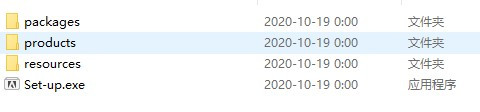
2、选择语言,选择安装路径
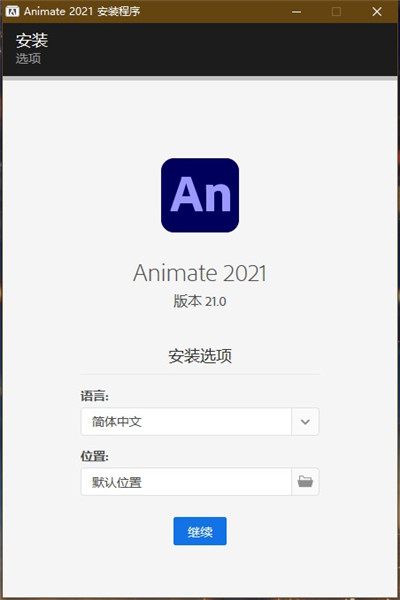
3、耐心等待安装
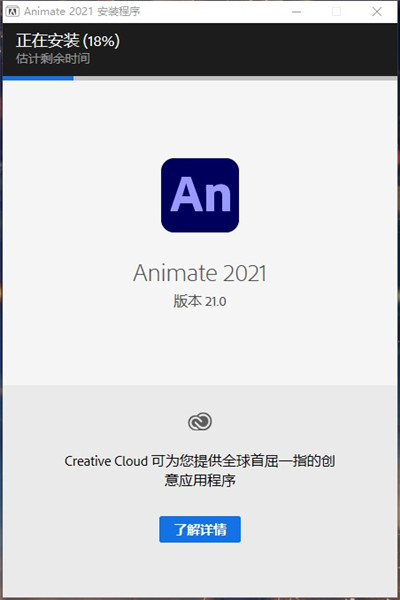
4、安装完成,点击关闭
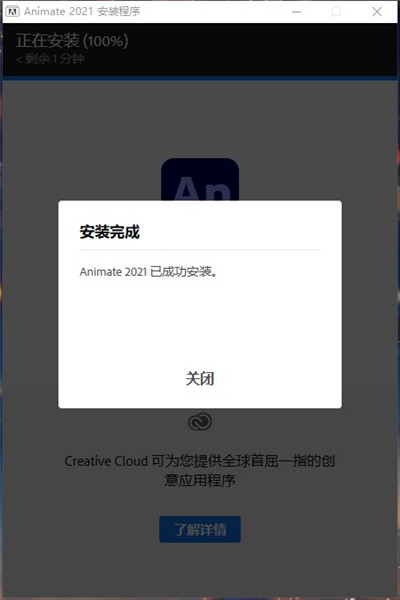
5、至此软件已经破解成功,启动软件便可无限制使用软件中的所有服务,以上便是Animate 2021中文破解版安装教程。
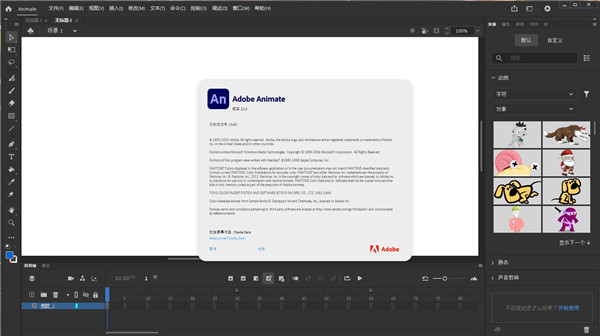
1、从“属性检查器”中单击“发布设置”。

2、在“输出名称”文本框键入一个名称。
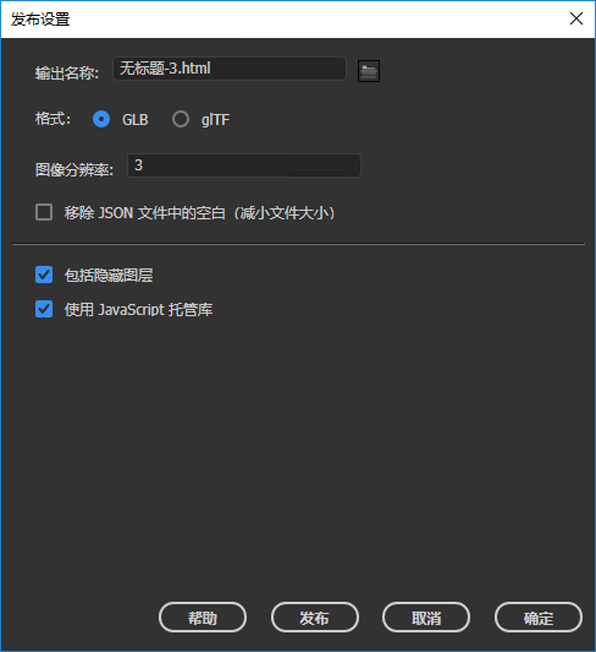
3、在“格式”选项中选择“GLB”或“GLTF”。
4、在“图像分辨率”文本框中指定一个范围为 1-3 的十进制数字。
5、选中“删除 JSON 文件中的空格”以减少文件大小。
6、标准选项“循环时间轴”和“包括隐藏图层”默认已选中。可以取消选中它们,以查找任何小错误。
7、单击“发布”按钮可发布文件。
1、选择“文件”>“新建”以显示“新建文档”对话框。从屏幕顶部选择“高级”选项卡,然后单击“HTML5 Canvas”选项。这将打开一个新的 FLA,且“发布设置”已经过修改,以生成 HTML5 输出。
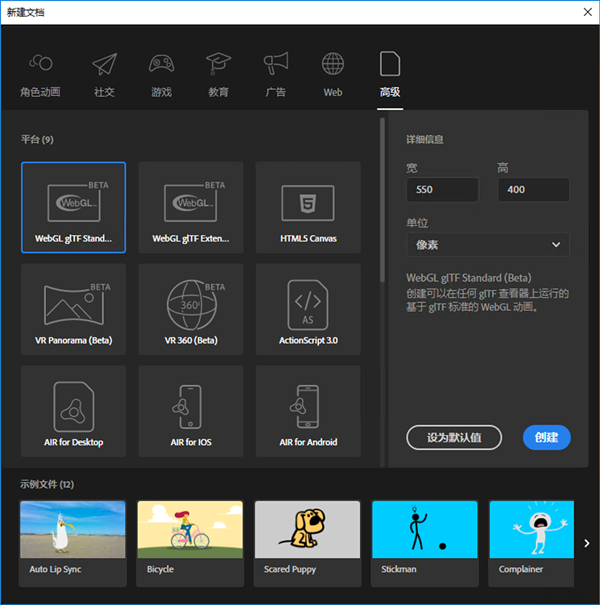
2、现在便可使用 Animate 中的工具开始创建 HTML5 内容了。初始使用 HTML5 Canvas 文档时,您会注意到某些功能和工具是不支持和禁用的。这是因为 Animate 支持那些反之也受 HTML5 中的 Canvas 元素支持的功能。例如,不支持 3D 转换、虚线、斜角效果。
1、文件
导入图像/声音/等:Ctrl+R
导出影视:Ctrl+Shift+Alt+R
打开为库:Ctrl+Shift+Q
2、视图
以100%尺寸查看影片:Ctrl+1
显示帧:Ctrl+2
显示全部:Ctrl+3
3、窗口
显示/隐藏库:Ctrl+L
注释选区:Ctrl+M
在编辑影片和编辑元件模式之间切换:Ctrl+E
显示/隐藏时间轴:Ctrl+Alt+E
4、编辑和修改
编组:Ctrl+G
取消编组:Ctrl+Shift+G
分离:Ctrl+B
就地粘贴:Ctrl+Shift+V
复制:Ctrl+D
全部选定:Ctrl+A
全部取消全选:Ctrl+Shift+A
导入库:Ctrl+Shift+O
对齐窗口:Ctrl+K
储存为:Ctrl+Shift+S
缩放和旋转:Ctrl+Alt+A
移除变形:Ctrl+Shift+Z
前进:Ctrl+↑
后退:Ctrl+↓
置于顶层:Ctrl+Shift+↑
至于底层:Ctrl+Shift+↓
显示或隐藏变换面板:Ctrl+T
缩小字母间距(字距微调):Ctrl+Alt+←
扩大字符间距(字距微调):Ctrl+Alt+→
5、其他操作
取消所选对象的旋转或缩放:Ctrl+Shift+Z
将选区向左旋转90度:Ctrl+Shift+7
使用数值缩放和/或旋转所选内容:Ctrl+Alt+S
自动设置编辑器代码格式:Ctrl+Shift+F
显示隐藏字符:Ctrl+Shift+8
取消突出显示所选项目:Ctrl+Shift+E
显示或隐藏标尺:Ctrl+Shift+Alt+R
显示帧脚本导航器:Ctrl+Shift+Alt+[
显示或隐藏补间形状提示:Ctrl+Shift+Alt+|
显示绘画中的较小区域(包含较多的细节):Ctrl+=
显示绘画中的较大区域(包含较少的细节):Ctrl+-
显示或隐藏对齐面板:Ctrl+K
显示或隐藏”颜色”面板:Ctrl+Shift+F9
显示或隐藏编译器错误"面板:Alt+F2
在最前端模拟中打开一个新窗口,它是活动窗口的副本:Ctrl+Alt+K
显示或隐藏历史记录面板:Ctrl+F10
显示或隐藏信息"面板:Ctrl+|
为该文档显示或隐藏库”面板:Ctrl+L
显示或隐藏属性检查器:Ctrl+F3
显示或更改当前影片中的场景列表:Shift+F2
从色板中选择颜色并管理色板:Ctrl+F9
显示或隐藏动画时间轴和图层控件:Ctrl+Alt+T
显示或隐藏绘画工具栏:Ctrl+F2
将绘图纸外观标记在两个方向增加相等的大小:Ctrl+向右/左拖动
将整个绘图纸外观标记分别向右/左移动:Shift+向右/左拖动
1、如何创建自动嘴唇同步?
您可以使用 Adobe Sensei 支持的 Animate 让口型与声音语调自动同步。
2、如何将 Animate 中的资源造型用于矢量和栅格内容?
您可以使用资源弯曲工具使复杂的矢量形状和栅格形状变形。在复杂形状或位图图像上创建逐帧动画。
3、什么是 ActionScript,我该如何在 Animate 中使用它?
ActionScript 脚本语言允许您向应用程序添加复杂的交互性、播放控制和数据显示。
4、如何从 Animate 导出 GIF?
您可以在“发布设置”对话框中,通过更新 GIF 选项卡中的设置来导出 GIF 文件。
5、如何将关键帧插入我的时间轴?
选择插入 > 时间轴 > 关键帧。请获取有关插入新的或空白关键帧的完整说明。
6、为什么我的 SWF 文件在导入到 Animate 之后品质降低?
Animate 可以导入 SWF 文件格式。但是,SWF 内的某些数据类型无法重新导入,因为它是一个渲染文件。
7、如何安装 MXP 和 ZXP 扩展?
您可以通过“管理扩展”实用程序或使用命令行将扩展安装为加载项。
 立即查看
立即查看1.9GB/国产软件
2021-01-04
 立即查看
立即查看114.83MB/国产软件
2021-01-15
 立即查看
立即查看397MB/国产软件
2021-08-10
 立即查看
立即查看102MB/国产软件
2021-12-09
 立即查看
立即查看465.96MB/国产软件
2021-11-06
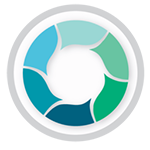 立即查看
立即查看429MB/国产软件
2021-04-09
 立即查看
立即查看6MB/国产软件
2021-11-01
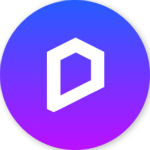 立即查看
立即查看473.79MB/国产软件
2021-01-11
 立即查看
立即查看34.2MB/国产软件
2021-03-30

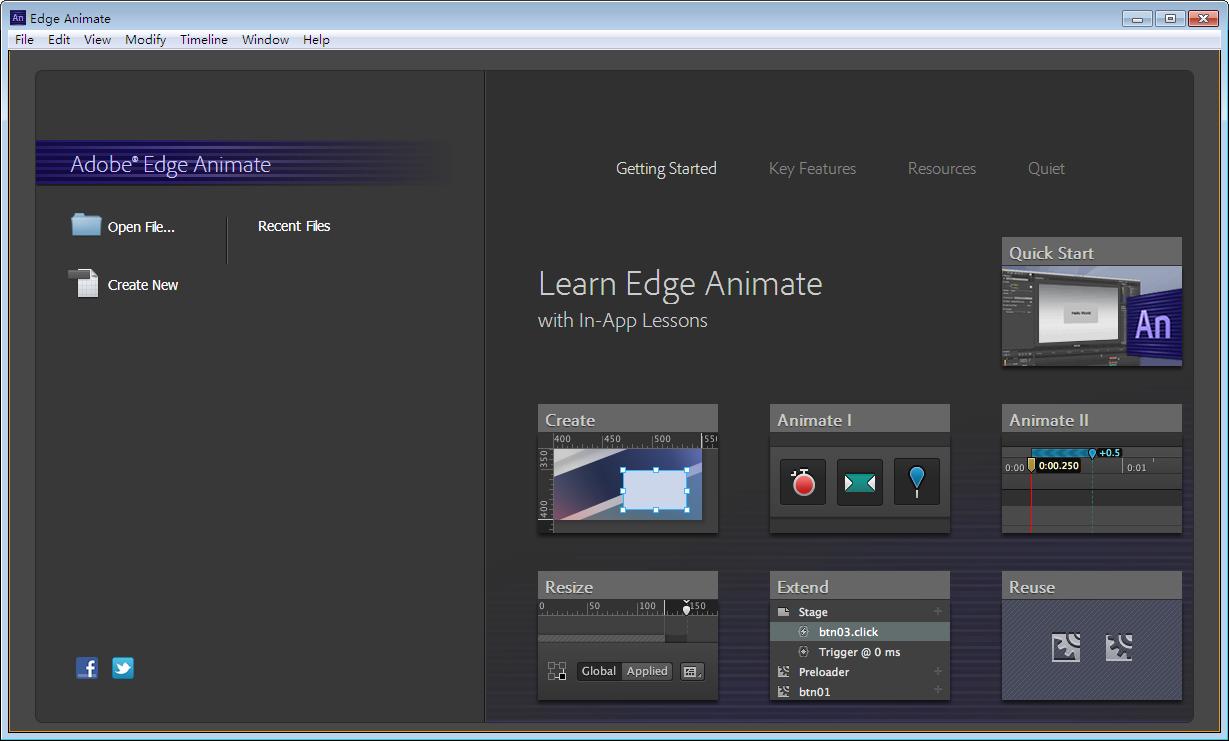
Photoshop 2020破解版1.9GB / 2021-01-04
点击查看UPUPOO激活码领取软件77.98MB / 2021-02-06
点击查看Maya2021最新版1.86GB / 2021-02-03
点击查看Xshell7激活破解版88.18MB / 2021-01-14
点击查看RPG Maker MV全能修改器507KB / 2021-01-05
点击查看